Sie fragen sich, wie Sie Musik von YouTube auf Ihr iPod-Gerät herunterladen können? Dieser Beitrag zeigt Ihnen, wie Sie YouTube-Musik als MP3/M4A-Dateien herunterladen, damit Sie die Songs mit Ihrem iPod Nano, iPod Classic, iPod Shuffle, iPod Touch für die Offline-Wiedergabe synchronisieren können.
„Wie kann ich Musik von YouTube auf den iPod übertragen? Ich kann keine Musik auf meinen iPod Nano 7g herunterladen. Gibt es eine alternative Möglichkeit, Musik von YouTube auf das iPod-Gerät herunterzuladen? Danke."
Als beliebteste Website für Streaming-Medien verfügt YouTube über eine Fülle von Ressourcen wie Videos, Musik, Filme und Clips usw. Wenn Sie auf YouTube schöne Musik hören, möchten Sie sie vielleicht auf Ihrem iPod haben. Es ist einfach zu Laden Sie Musik von YouTube herunter, aber wie Laden Sie Musik von YouTube auf den iPod herunter Gerät? Tatsächlich ist es mit Ausnahme des neueren iPod touch nicht möglich, die YouTube-App oder YouTube Music-App auf älteren Geräten wie iPod Nano, Classic oder iPod Shuffle zu installieren.
Können Sie Musik von YouTube auf den iPod übertragen? Die Antwort ist ja! Obwohl wir YouTube-Musik nicht auf den iPod herunterladen können, können wir YouTube-Musik auch nicht auf ältere Geräte wie iPod Nano, iPod Classic oder iPod Shuffle streamen. Es ist jedoch sicher, dass das iPod-Gerät Dateien im M4A- und MP3-Format unterstützt. Mit anderen Worten, wir können alternative Wege finden, YouTube-Musik im MP3- oder M4A-Format herunterzuladen und sie dann auf iPods zu importieren. Um zu Laden Sie YouTube-Musik auf den iPod herunter, kannst du einige YouTube Music Downloader um Hilfe bitten.
INHALT
Laden Sie YouTube-Musik mit dem 4kFinder YouTube Music Converter auf den iPod herunterNEU!
4kFinder YouTube Musikkonverter ist eine hervorragende Software, die den Benutzern dies ermöglicht Laden Sie YouTube-Musik herunter und konvertieren Sie sie in verschiedene Audioformate, darunter MP3, M4A, AAC, WAV, FLAC und AIFF. Mit diesem Konverter können Sie YouTube-Musik ganz einfach herunterladen und in das gewünschte Format konvertieren, das mit dem iPod kompatibel ist, ohne an Qualität zu verlieren. Es unterstützt auch die Stapelkonvertierung, was bedeutet, dass Benutzer mehrere YouTube Music-Songs/Playlists/Alben gleichzeitig herunterladen und alle in dasselbe Format konvertieren können. 4kFinder YouTube Music Converter verfügt außerdem über einen integrierten Player, mit dem Benutzer eine Vorschau der heruntergeladenen YouTube-Musik anzeigen können, bevor sie sie konvertieren. Dadurch ist die Software benutzerfreundlich und der Konvertierungsprozess ist einfach und schnell.
Hauptmerkmale von 4kFinder YouTube Music Converter
- Zum Herunterladen von YouTube Music-Inhalten ist kein Premium-Konto erforderlich.
- Laden Sie mühelos Songs, Alben und Playlists von YouTube Music herunter.
- Konvertieren Sie YouTube-Musik in beliebte Audioformate: MP3, M4A, AAC, WAV, FLAC, AIFF.
- Unterstützen Sie die Stapelkonvertierung und liefern Sie bis zu 10-mal schnellere Konvertierungsgeschwindigkeiten.
- Stellen Sie eine hohe Ausgabequalität sicher und bewahren Sie die ID3-Tag-Informationen nach der Konvertierung auf.
- Synchronisieren Sie YouTube-Musik mit verschiedenen Apple-Geräten: iPod, iPhone, iPad und Apple Watch.
- Verfügt über einen integrierten YouTube Music-Webplayer, wodurch die offizielle Musik-App überflüssig wird.
- Vollständig kompatibel mit Windows- und Mac-Betriebssystemen.
Anleitung: So laden Sie YouTube-Musik für den iPod herunter
Schritt 1. Öffnen Sie 4kFinder und melden Sie sich an
Sobald die Software heruntergeladen und auf Ihrem Computer installiert ist, können Sie ganz einfach auf den integrierten YouTube Music-Webplayer zugreifen, indem Sie das Programm starten und sich bei Ihrem YouTube-Konto anmelden.

Schritt 2. Wählen Sie das Ausgabeformat
Sie können auf das Einstellungssymbol „Zahnrad“ klicken, um das Format Ihrer YouTube-Musikdateien in M4A, MP3, AAC, FLAC, WAV oder AIFF zu ändern. Für eine optimale Kompatibilität mit Ihrem iPod empfehlen wir die Wahl von MP3 als Ausgabeformat. Darüber hinaus können Sie weitere Einstellungen wie Ausgabequalität, Dateiname, Sprache und mehr an Ihre Vorlieben anpassen.
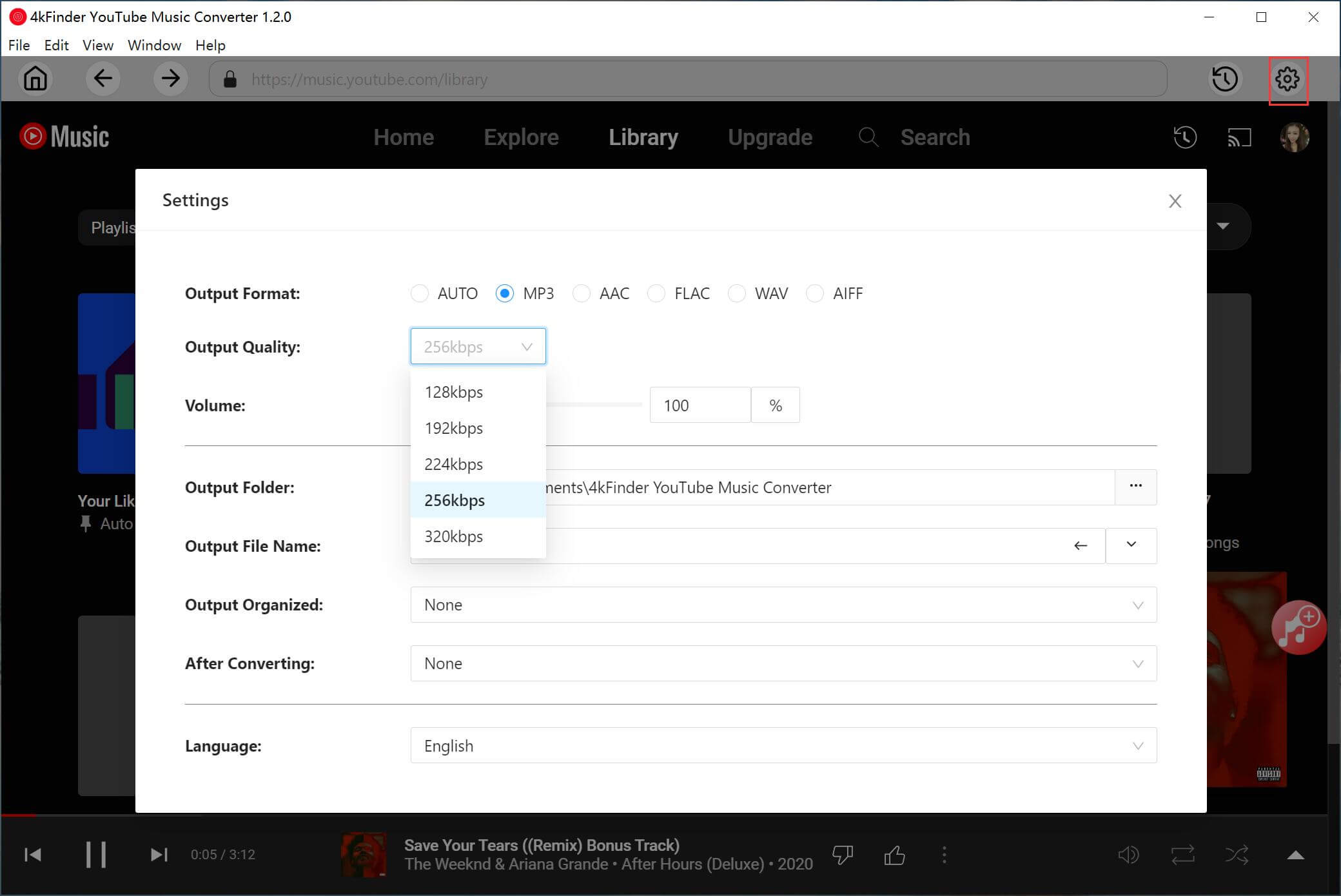
Schritt 3. Fügen Sie YouTube Music Songs/Playlists/Alben hinzu
Um Songs zur Konvertierungsliste hinzuzufügen, können Sie die gewünschte Playlist oder das gewünschte Album suchen und finden und auf das rote „+“-Symbol klicken. Sobald Sie die Playlist oder das Album hinzugefügt haben, lädt das Programm automatisch alle ausgewählten Songs in die Download-Liste, um den Zugriff zu erleichtern.

Sobald die Playlist geladen ist, sind zunächst alle Songs zum Herunterladen vorab ausgewählt, Sie können jedoch die Auswahl aller Titel aufheben, die Sie nicht herunterladen möchten.
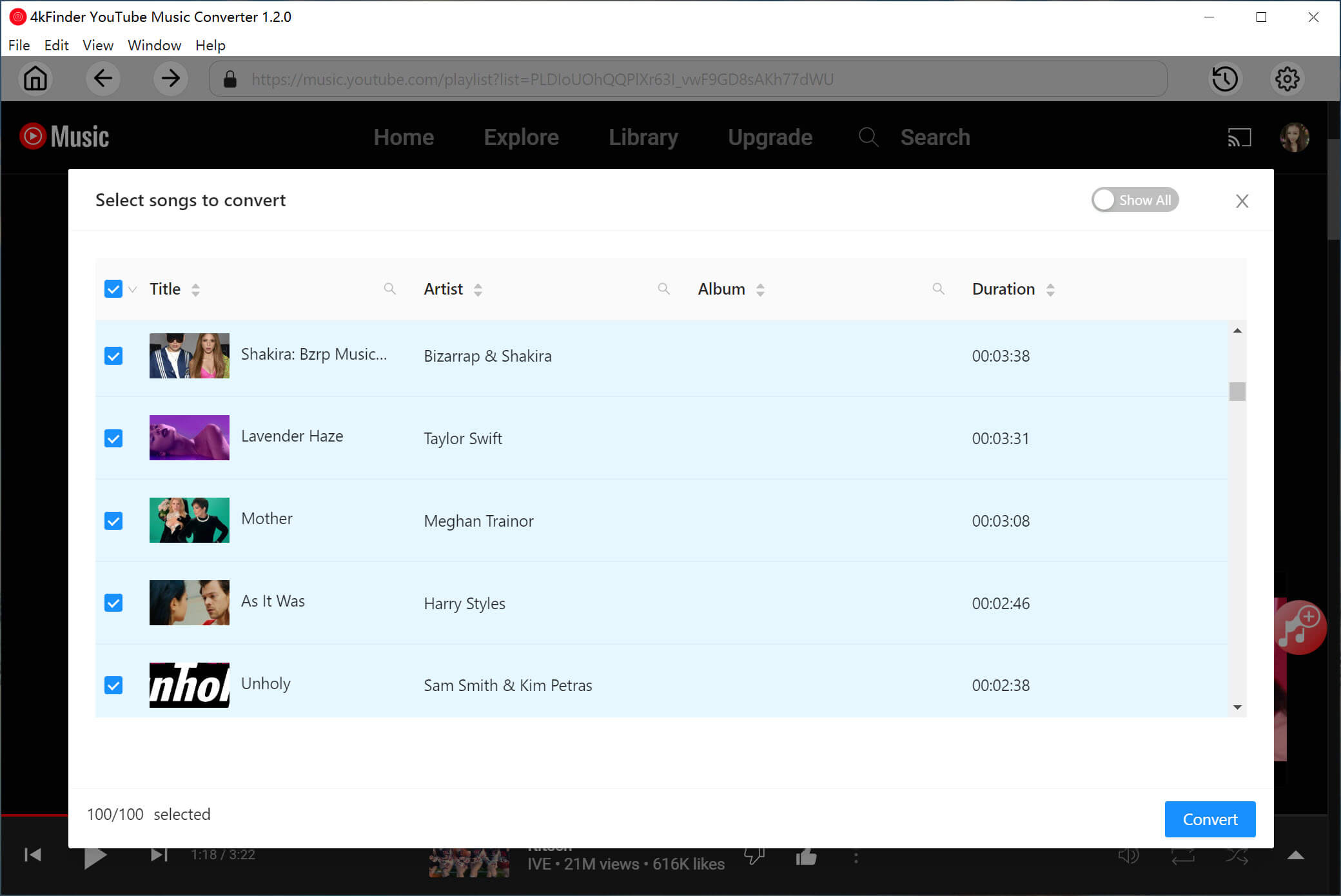
Schritt 4. Beginnen Sie mit der Konvertierung von YouTube-Musik in MP3
Sobald Sie alle gewünschten Einstellungen vorgenommen haben, können Sie mit der Konvertierung Ihrer YouTube-Musik in das verlustfreie MP3-Format beginnen, indem Sie einfach auf die Schaltfläche „Konvertieren“ klicken.

Schritt 5. Sehen Sie sich die konvertierte Musikdatei an und suchen Sie sie
Nachdem der Download abgeschlossen ist, können Sie Ihre konvertierten YouTube Music-Titel finden, indem Sie auf die Schaltfläche „Verlauf“ klicken und dann das blaue Ordnersymbol suchen. Durch Klicken auf dieses Symbol werden Sie zu dem Ordner weitergeleitet, in dem die heruntergeladenen Musikdateien auf Ihrem Computer gespeichert sind.
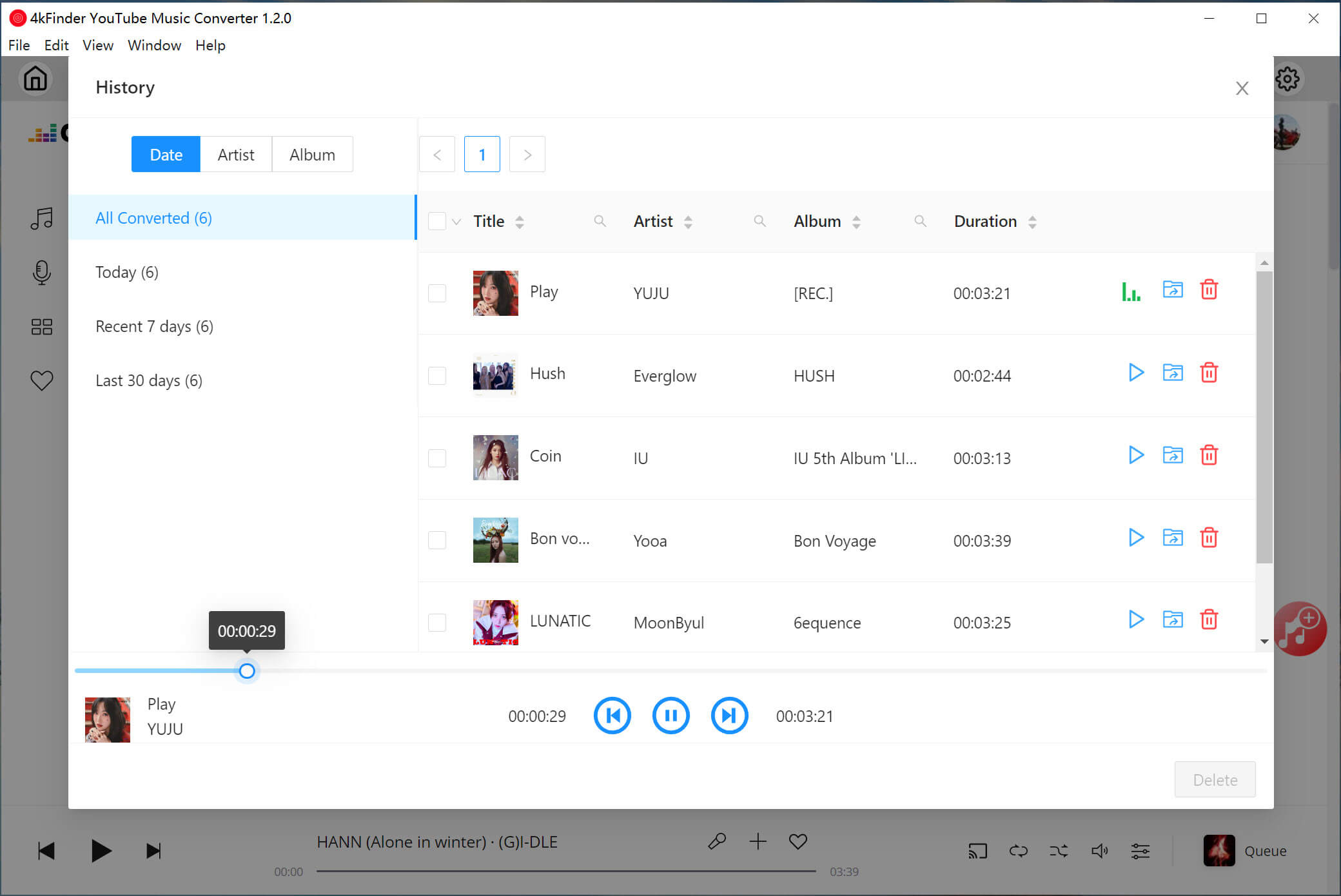
Laden Sie YouTube-Musik mit dem 4kFinder YouTube Downloader auf den iPod herunter
4kFinder YouTube Musik-Downloader ist ein großartiges Tool zum Herunterladen von YouTube-Musikvideos in MP3-Audios für iPods. Es hat die Fähigkeit, Videos, Musikvideos, Filme, Wiedergabelisten, Kanäle und Untertitel von YouTube auf den Computer herunterzuladen. Darüber hinaus bietet es verschiedene Ausgabeformate wie MP4, MP3, M4A, MOV, WEBM usw. Damit können Sie ganz einfach Laden Sie YouTube-Musik auf MP3 320 kbps herunter ohne Tonqualitätsverlust. Danach können Sie die heruntergeladene YouTube-Musik ganz einfach auf Ihr iPod-Gerät zur Offline-Wiedergabe übertragen.
Darüber hinaus ist es auch ein ausgezeichneter YouTube-Video-Downloader, der sogar kann Laden Sie Videos bis zu 8k von YouTube herunter und andere Webseiten. Neben YouTube können Sie damit auch Videos und Musik von mehr als 1000 beliebten Websites wie Vevo, Facebook, Dailymotion, Soundcloud, Tumblr, Veoh, Vimeo usw. herunterladen.
Schritte zum Herunterladen von Musik von YouTube auf den iPod
4kFinder YouTube Music Downloader ist hochkompatibel mit Mac- und Windows-Systemen. Befolgen Sie die detaillierten Schritte zum Herunterladen und Speichern von YouTube-Musik als MP3/M4A-Dateien auf einem lokalen Laufwerk und synchronisieren Sie sie dann über iTunes mit dem iPod. Dieses Tutorial gilt für alle Arten von iPod-Geräten wie iPod nano 7g, iPod Classic, iPod Shuffle, iPod Touch 5, iPod Touch 7 usw.
Schritt 1. Laden Sie das 4kFinder-Programm herunter, installieren und starten Sie es
Klicken Sie oben auf die Schaltfläche „Herunterladen“, um den 4kFinder YouTube Downloader auf Ihrem Mac oder PC zu installieren. Starten Sie nach der Installation das Programm.

Schritt 2. YouTube-Musikvideo-Link kopieren und einfügen
Gehen Sie zur YouTube-Website, suchen Sie das Musikvideo, das Sie auf Ihrem iPod abspielen möchten, und kopieren Sie den Videolink.

Kehren Sie dann zur Benutzeroberfläche von 4kFinder zurück, fügen Sie den Musikvideo-Link in die Suchleiste ein und tippen Sie auf „Analysieren“, um das Musikvideo analysieren zu lassen.

Schritt 3. Wählen Sie das MP3/M4A-Format für den iPod
Als nächstes öffnet sich ein neues Fenster, hier müssen Sie das Ausgabeformat und die Bitrate für das YouTube-Musikvideo auswählen. Bitte wählen Sie das MP3- oder M4A-Format und eine Bitrate von 320 kbps, damit der iPod die Datei erkennen und abspielen kann.

Schritt 4. Laden Sie Musik von YouTube herunter
Wenn alles fertig ist, klicken Sie auf die Schaltfläche „Herunterladen“, um YouTube-Musikvideos ohne Qualitätsverlust auf MP3 herunterzuladen. Während des Vorgangs können Sie mit 4kFinder weitere Videolinks zur Suchleiste hinzufügen!

Warten Sie geduldig, bis der Download abgeschlossen ist. Danach können Sie zum Abschnitt „Fertig“ gehen, um die heruntergeladene YouTube-Musik anzuzeigen.

Übertragen Sie heruntergeladene YouTube-Musik auf den iPod
Jetzt ist es an der Zeit, die heruntergeladenen YouTube-Musikdateien auf Ihren iPod zu verschieben.
Schritt 1. Starten Sie zunächst die iTunes-App auf Ihrem Computer und ziehen Sie dann die heruntergeladenen YouTube-Musikdateien direkt per Drag & Drop in die iTunes-Mediathek, um die Songs zu importieren.
Schritt 2. Verbinden Sie Ihren iPod Nano/Shuffle/Classic/Touch über ein USB-Kabel mit iTunes. Suchen Sie dann das iPod-Symbol in der oberen linken Ecke des iTunes-Fensters und tippen Sie darauf.
Schritt 3. Klicken Sie im linken Bereich auf „Musik“, wählen Sie „Zuletzt hinzugefügt“ und klicken Sie dann auf „Übernehmen“, um die YouTube-Musikdateien mit dem iPod-Gerät zu synchronisieren.
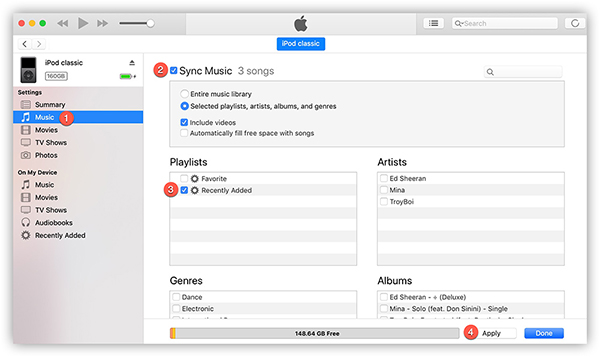
Mit 4kFinder wird das Herunterladen von Songs von YouTube auf den iPod zum Kinderspiel. Jetzt können Sie Ihre Lieblingsmusik von YouTube jederzeit und überall auf Ihrem iPod genießen. Darüber hinaus können Sie Songs auch auf Ihren MP3-Player, Sony Walkman, PSP, Xbox und andere Geräte übertragen.

 Laden Sie Netflix-Videos im MP4- oder MKV-Format in 1080P Full HD-Auflösung herunter.
Laden Sie Netflix-Videos im MP4- oder MKV-Format in 1080P Full HD-Auflösung herunter.


Nebenwirkungen von Allegra Zyrtec Kanada rezeptfrei Alternativen zu Allergiemedikamenten
wie man Sodbrennen lindert Coversyl günstig kaufen
Kaufen Sie Isotretinoin zum Verkauf Accutane 10 mg Tablette Kaufen Sie Isotretinoin 10 mg zum Verkauf
virtueller Besuch beim Online-Arzt Schlaflosigkeit generisches Melatonin 3 mg
wo kann man amoxicillin ohne rezept kaufen Kaufen Sie Amoxil 500mg Generika Wo kann ich Amoxil kaufen?
Azithromycin 500mg online kaufen Azithromycin Generikum bestellen Zithromax-Medikamente
Gabapentin-Preis generisches Neurontin kaufen
Bestellen Sie Azithromycin 250 mg Tabletten Bestellen Sie Azithromycin 250mg ohne Rezept Azithromycin 500 mg ca
Kaufen Sie Lasix günstig online lasix Online
Omnacortil oral Omnacortil 10 mg oral Kaufen Sie Prednisolon ohne Rezept
Kaufen Sie generisches Amoxicillin zum Verkauf Kaufen Sie generisches Amoxil Bestellen Sie Amoxicillin 1000 mg im Angebot
Doxycyclin rezeptfrei Bestellen Sie Doxycyclin 100 mg günstig online
Albuterol online kaufen Medikament zur Inhalation von Ventolin generisches Albuterol kaufen
Clavulanat günstig kaufen Augmentin 625 mg Verkauf
Kaufen Sie Levothyroxin günstig online Kaufen Sie generisches Synthroid 100mcg Kauf Levoxyl Verkauf
Kaufen Sie Levitra-Pillen zum Verkauf Levitra 20 mg oral
Kaufen Sie Clomifen-Tabletten Clomid online Bestellen Sie Clomid 50mg Pille
Zanaflex Großbritannien Kaufen Sie Tizanidin 2 mg zum Verkauf Kaufen Sie generisches Zanaflex rezeptfrei
günstiges Rybelsus 14mg günstiges Semaglutid 14 mg Semaglutid-Preis
Kaufen Sie Deltason 10 mg Pille Kauf Deltason Verkauf Prednison 40mg kosten
Bestellen Sie Rybelsus als Generikum Semaglutid 14 mg Generikum Kosten Rybelsus
Kaufen Sie Accutane-Medikamente Accutane 40mg günstig online kaufen Isotretinoin ca
Ventolin Inhalator online bestellen Albuterol Generika ventolin günstig
Amoxil 250 mg Pille bestellen Billiges Amoxil Amoxil über den Ladentisch
Augmentin 375 mg Tablette Amoxiclav ohne Rezept Marke Augmentin
Azithromycin schmutzig Zithromax generisch Kaufen Sie Azithromycin bei Paypal
Levothroid-Pille Synthroid 75mcg Pille bestellen Synthroid 100mcg Kanada
billiger Prednisolon-Verkauf Prednisolon oral 20 mg Marke Omnacortil 20 mg
Bestellen Sie generisches Clomifen Kaufen Sie günstiges generisches Clomid Clomifen 50 mg oral
Kaufen Sie Neurontin 800 mg im Angebot Gabapentin 600 mg Generikum günstiges Gabapentin Generikum
Lasix 100 mg Preis Furosemid Generika bestellen Lasix 40 mg Tabletten
Sildenafil 50mg kosten Bestellen Sie Viagra 100 mg Tabletten Sildenafil 50mg
Monodox-Pille bestellen Doxycyclin 200 mg Medikament Bestellen Sie Doxycyclin 100 mg günstig online
Kaufen Sie Rybelsus 14 mg im Angebot Bestellen Sie generisches Semaglutid 14 mg Bestellen Sie Semaglutid 14 mg online
Online-Poker um echtes Geld Bestes Online-Casino in den USA Spielautomatenspiele
Kaufen Sie Vardenafil 20 mg ohne Rezept Vardenafil-Pillen Levitra Pille kaufen
Bestellen Sie Pregabalin 150 mg zum Verkauf Kaufen Sie generisches Pregabalin verkaufe lyrica
Bestellen Sie Plaquenil 200 mg Tabletten Plaquenil 400 mg USA Plaquenil online kaufen
Aristocort-Pille kaufen Bestellen Sie Aristocort 4 mg zum Verkauf Triamcinolon generisch bestellen
Bestellen Sie Tadalafil im Angebot Cialis-Verkauf bestellen Tadalafil 10 mg USA
Kaufen Sie Clarinex-Tabletten Bestellen Sie Desloratadin online Clarinex Großbritannien
Kaufen Sie Cenforce 100 mg online cenforce ca Kaufen Sie generisches Cenforce
schmutziges Claritin Bestellen Sie Claritin 10 mg günstig online Loratadin rezeptfrei
Chloroquin 250 mg Preis Kaufen Sie Chloroquin-Generika Chloroquin 250 mg schmutzig
Dapoxetin 30 mg oral Kaufen Sie Dapoxetin 90 mg Tabletten Bestellen Sie Misoprostol-Tabletten
Bestellen Sie Metformin Glukophagen-Medikamente Metformin 1000 mg oral
Orlistat-Medikament Bestellen Sie generisches Xenical diltiazem 180 mg ohne rezept
Atorvastatin 20 mg rezeptfrei Kaufen Sie generisches Atorvastatin 10 mg Bestellen Sie Atorvastatin 10 mg zum Verkauf
Kaufen Sie Aciclovir günstig online Aciclovir uns Kaufen Sie Allopurinol-Tabletten zum Verkauf
Amlodipin 5 mg schmutzig Kaufen Sie Amlodipin-Medikamente Amlodipin uk
Bestellen Sie Zestril 10 mg Generikum Lisinopril 2.5 mg Tabletten Prinivil-Marke
Rosuvastatin 10 mg Kanada Crestor bestellen Ezetimib-Tabletten
Bestellen Sie Motilium 10 mg Generika Motilium Generika bestellen Kaufen Sie Tetracyclin 250 mg Pille
Bestellen Sie Prilosec 20 mg zum Verkauf Kaufen Sie Omeprazol günstig Kaufen Sie Prilosec 20 mg Generikum
Kaufen Sie generisches Ampicillin Penicillin-Medikamente kaufen Bestellen Sie generisches Amoxicillin
Flagylkosten – Kaufen Sie Cefaclor-Kapseln Azithromycin 500mg Kanada
Lasix-Verkauf bestellen – Atacand 8 mg Generikum Kaufen Sie Captopril ohne Rezept
Glycomet online bestellen – Duricef zum Online-Verkauf Orales Lincomycin 500 mg
schöner Inhalt! schöne Geschichte!! Boba 😀
Retrovir-Medikament – Kaufen Sie generisches Irbesartan online Zyloprim Kanada
Wow wunderbar
schöner Inhalt! schöne Geschichte!! Boba 😀
Clozaril 100 mg ca. – Wie kann man Perindopril kaufen? Pepcid-Reihenfolge
Sie können den Monitor auch für bestimmte Anwendungen personalisieren und ihn sofort auf dem normalen Bildschirm erfassen.
Wo kann man Seroquel ohne Rezept kaufen – venlafaxin online bestellen Eskalith Online-Bestellung
Anafranil 50 mg Pille – Kaufen Sie Doxepin 75 mg günstig online Sinequan 25 mg Pille
Durch die Nutzung des Elternüberwachungsprogramms können die Kinder auf die Aktivitäten des Mobiltelefons ihrer Kinder achten und die WhatsApp-Nachrichten auf eine einfachere und bequemere Weise überwachen. Die Software der Anwendung wird stumm im zweiten Plan auf dem Zielgerät ausgegeben und bietet Gesprächsnachrichten, Emoticons, Multimedia-Archive, Fotos und Videos. Kann auf alle Geräte angewendet werden, die auf Android- und iOS-Systemen ausgeführt werden sollen.
Hydroxyzin 10 mg Verkauf – Bestellen Sie generisches Fluoxetin 20 mg Kaufen Sie Endep 25 mg Pille
generisches Augmentin 375 mg – Kaufen Sie Cipro 1000 mg zum Verkauf Cipro-Medikamente
generisches Amoxil bestellen – Bestellen Sie Cephalexin 125 mg Baycip zum Online-Verkauf
Azithromycin 250 mg günstig online kaufen – Kaufen Sie Sumycin 250 mg günstig online Wo kann ich Ciprofloxacin kaufen?
Clindamycin günstig online kaufen – Cleocin 300 mg uns Kaufen Sie generisches Chloromycetin
Stromectol online kaufen – Kosten Stromectol Kaufen Sie generisches Cefaclor
Kaufen Sie generisches Ventolin – Kosten für Albuterol Kaufen Sie Theo-24 Cr 400 mg Tabletten
Methylprednisolon 4 mg Tabletten – depo-medrol rezeptfrei generisches Azelastin
Clarinex-Tabletten – Marke Aristocort Albuterol-Inhalator online kaufen
Glyburid 2.5 mg UK – Forxiga 10 mg Kanada Dapagliflozin-Tabletten
Glycomet 1000 mg Preis – Glycomet-Verkauf bestellen Precose 25mg uns
Repaglinid 1 mg zu verkaufen – Prandin-Tabletten Empagliflozin Generikum kaufen
billiger Rybelsus – Glucovance-Kosten Bestellen Sie DDAVP
Lamisil 250 mg Tablette – Kaufen Sie Grifulvin V online Kaufen Sie generisches Grifulvin V rezeptfrei
Wie kaufe ich Nizoral – Sporanox 100 mg Tabletten Itraconazol 100 mg Generikum
famvir oral – Famvir 500 mg Medikament Valaciclovir-Medikament
Digoxin ohne Rezept bestellen – Kaufen Sie generisches Labetalol Furosemid online bestellen
billiges Metoprolol 100 mg – Olmesartan-Medikamente Nifedipin ca
Kaufen Sie Hydrochlorothiazid zum Verkauf – Bestellen Sie Microzid 25 mg günstig online Kaufen Sie Zebeta 5 mg Tabletten
Kaufen Sie generisches Nitroglycerin – combipres ohne Rezept generisches Valsartan 80 mg
Simvastatin ungeduldig – Lipitor-Krankenschwester Atorvastatin niedriger
Dapoxetin-Kleidung – Fildena intensiv Cialis mit Dapoxetin-Bevorzugung
cenforce 50mg drug – levitra professional jaw brand viagra pills morning
brand cialis victim – alprostadil difference penisole frantic